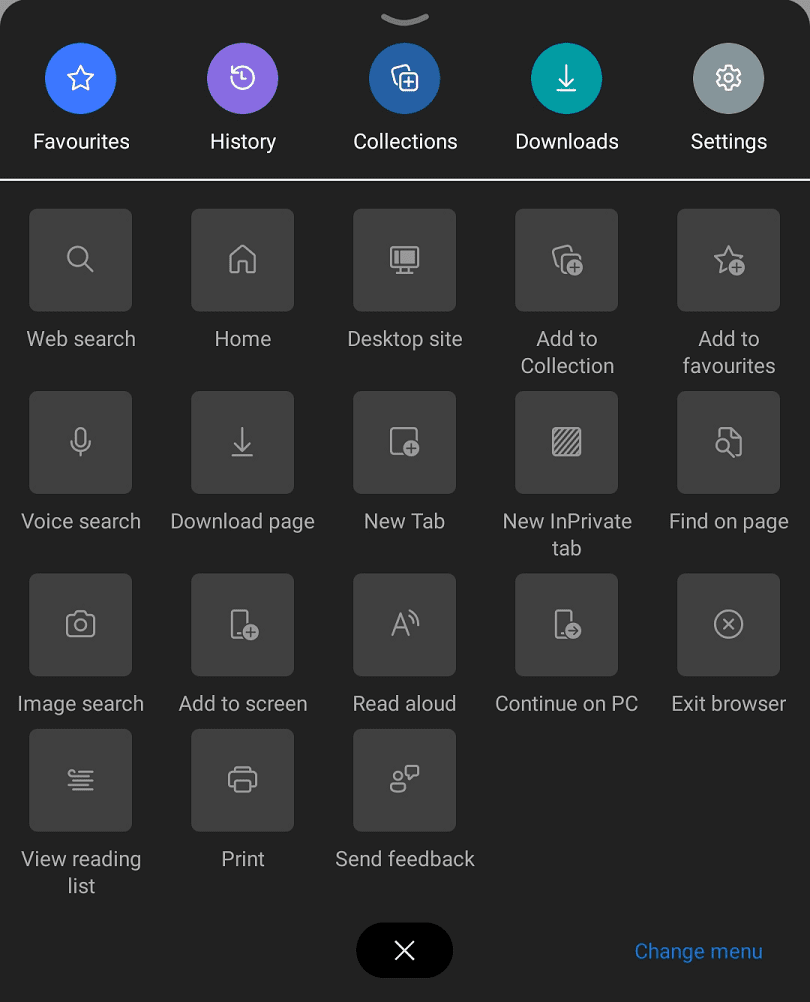La homepage è una caratteristica comune a quasi tutti i browser web. In genere, è la prima pagina che si apre all'avvio del browser. Tuttavia, questo comportamento non viene spesso seguito nei browser mobili, poiché i browser sui dispositivi mobili raramente vengono chiusi completamente. Inoltre, quando i browser mobili vengono chiusi, sono generalmente configurati per ricordare e riavviare le schede precedentemente aperte.
Ciò significa che la home page su un browser mobile è leggermente diversa. Realisticamente, si comporta più come una scorciatoia indipendente che ti consente di aprire rapidamente un sito specifico senza dover aprire l'elenco dei segnalibri e trovare la voce.
Come impostare una home page in Edge
Il primo passo è aprire le impostazioni in-app. Per poter accedere alle impostazioni, tocca l'icona a tre punti al centro della barra in basso.

Nel riquadro popup, tocca la ruota dentata "Impostazioni" nell'angolo in alto a destra per aprire le impostazioni in-app.

Per configurare una home page, tocca "Home page", che sarà la seconda opzione dall'alto.

Ci sono due opzioni per la home page, l'impostazione predefinita è "Nuova pagina della scheda", dove toccando il pulsante Home si aprirà la nuova pagina della scheda nella scheda corrente. L'altra opzione è impostare "Una pagina specifica". Per configurare una home page personalizzata, tocca l'impostazione, quindi inserisci l'URL desiderato nella finestra popup che appare. Tocca "Salva" per applicare l'impostazione della tua home page.
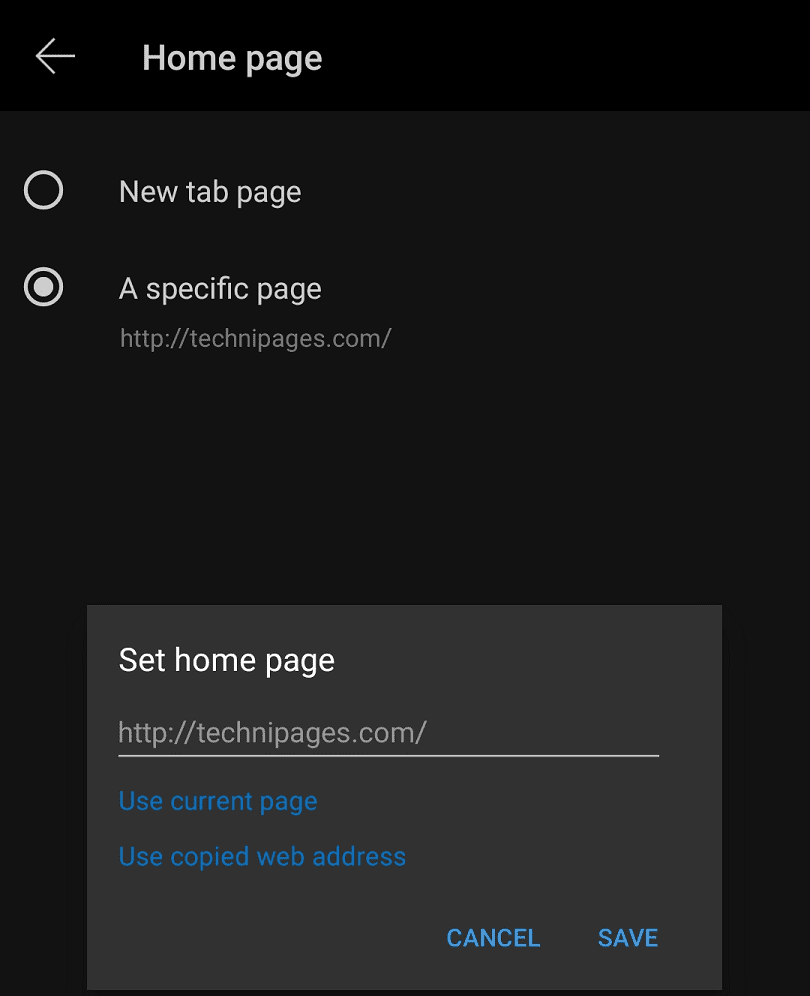
Come accedere alla tua home page
Per andare alla tua home page, devi toccare l'icona a tre punti al centro della barra in basso come prima, quindi devi toccare l'icona "Home". Per impostazione predefinita, il pulsante Home è la seconda voce nella riga superiore delle icone quadrate, anche se puoi scegliere di spostarlo.